Основные компоненты принтера HP DesignJet T1700
Вид спереди
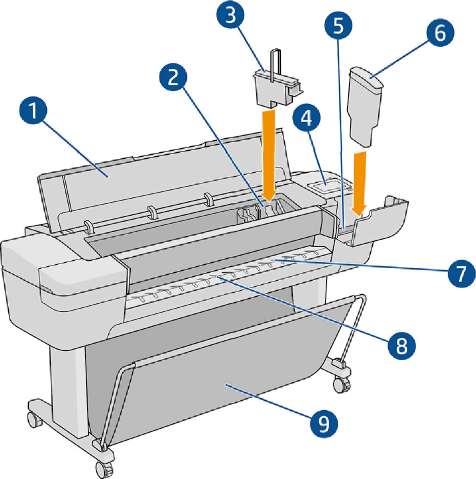
1. Крышка сервисного положения
2. Каретка
3. Печатающая головка
4. Передняя панель
5. Гнездо для картриджа с чернилами
6. Картридж с чернилами голубого цвета, пурпурного цвета, желтого цвета, матово-черного цвета, серого цвета, черного цвета
7. Выходной валик
8. Линии выравнивания бумаги
9. Приемник
Вид сзади
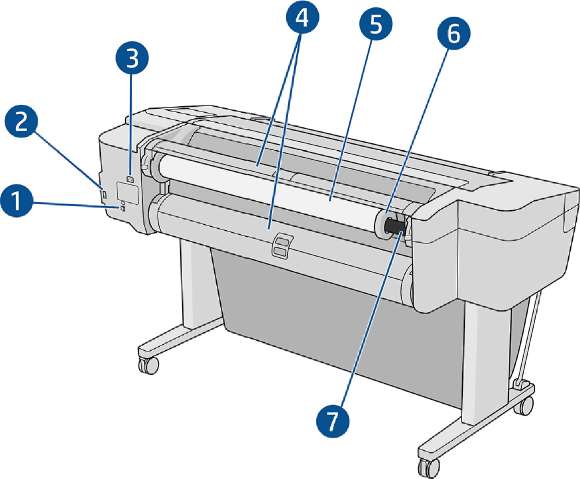
1. Порт Gigabit Ethernet
2. Коммуникационный порт
3. Гнездо питания
4. Крышка рулона
5. Рулон бумаги
Коммуникационные порты
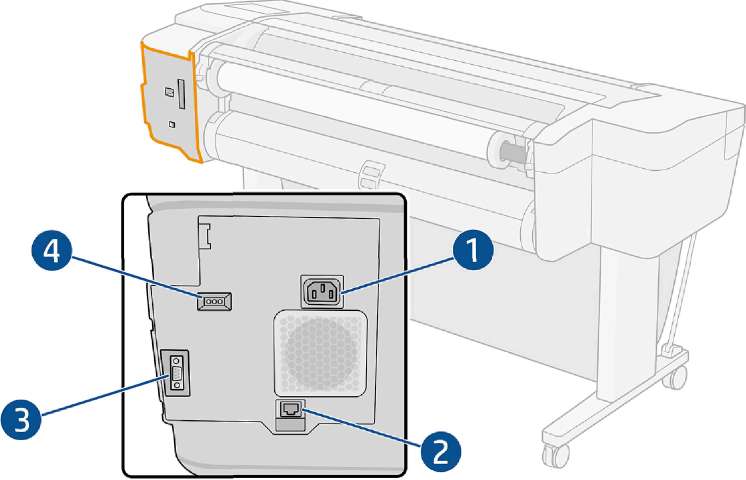
1. Гнездо питания
2. Порт Gigabit Ethernet для подключения к сети
3. Коммуникационный порт
4. Диагностические светодиоды для использования специалистами, обслуживающими принтер Высокоскоростной порт узла USB расположен на другой стороне принтера рядом с передней панелью.
Стеновые распорки (только некоторые модели)
Если необходимо разместить принтер около стены, убедитесь в наличии зазора между принтером и стеной. В противном случае могут возникнуть неполадки с подачей бумаги. Если ваша модель оснащена стеновыми распорками, опустите их, чтобы расстояние до стены было минимальным.
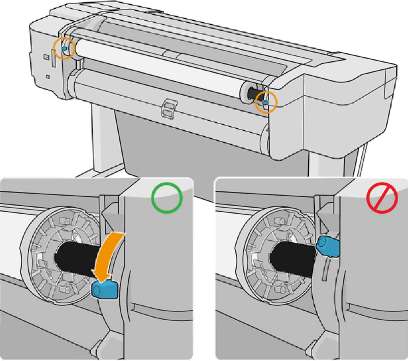
Включение и выключение принтера
Принтер может оставаться включенным без использования электроэнергии. Принтер во включенном состоянии способствует уменьшению времени отклика и повышению общей надежности системы. Если принтер не используется в течение некоторого времени (по умолчанию время установлено в соответствии с требованиями Energy Star), он переходит в спящий режим в целях экономии энергии. Однако любая команда, введенная с передней панели принтера, или отправка нового задания на печать вернет его в активное состояние, позволяющее сразу начать печать.
В спящем режиме принтер периодически выполняет обслуживание печатающих головок. Это позволяет избежать длительной подготовки после долгого перерыва в работе. Поэтому для экономии чернил и времени рекомендуется оставлять принтер включенным или в режиме ожидания.
Для включения, выключения или перезагрузки принтера рекомендуется использовать клавишу питания рядом с передней панелью.
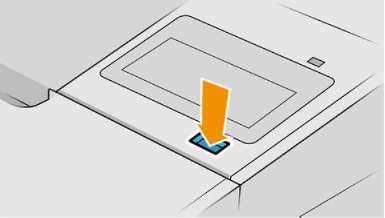
Однако если планируется хранить принтер длительное время или есть вероятность, что клавиша питания не работает, рекомендуется отсоединить шнур питания в задней части устройства.
Чтобы снова включить принтер, подсоедините шнур питания.
После включения питания принтеру требуется около трех минут для инициализации, а также проверки и подготовки печатающих головок. Подготовка печатающих головок занимает примерно 75 секунд. Но если принтер был долгое время выключен (шесть недель и более), подготовка головок может занять до 45 минут.
Передняя панель
Передняя панель представляет собой сенсорный экран с графическим интерфейсом пользователя, расположенный на передней правой части принтера.
Она предоставляет возможности полного управления принтером: на передней панели можно просмотреть сведения о принтере, изменить параметры принтера, отслеживать состояние принтера и выполнять такие действия, как замена расходных материалов и калибровка. При необходимости на передней панели отображаются уведомления (предупреждения и сообщения об ошибках).
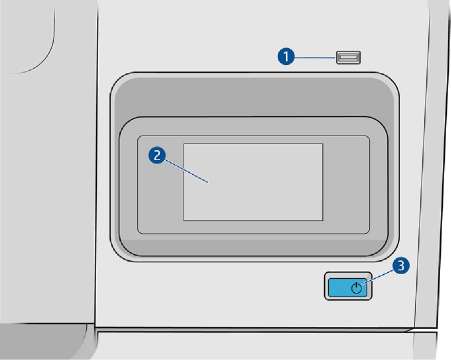
Он включает в себя следующие компоненты.
1. Высокоскоростной порт узла USB для подключения флэш-накопителя USB, на котором могут храниться файлы для печати. При подключении флэш-накопителя USB на странице приложений передней панели отображается значок USB.
2. Передняя панель: полноцветный сенсорный экран с графическим интерфейсом пользователя диагональю 4,3 дюйма.
3. Клавиша питания, с помощью которой можно включить или выключить принтер либо вывести его из спящего режима.
Передняя панель содержит большую центральную область, на которой отображаются значки и динамическая информация.
Фиксированные значки в левой части
• Коснитесь чтобы вернуться к главной странице.
• Коснитесь чтобы просмотреть справку по текущей странице.
• Коснитесь чтобы перейти к предыдущей странице. Это действие не отменяет изменения, сделанные на текущей странице.
Главные страницы
Существует три страницы верхнего уровня, между которыми можно переходить, проводя пальцем по экрану.
• На странице приложений отображается список всех доступных приложений принтера и информация о состоянии каждого из них.
• В верхней части страницы приложений находится панель мониторинга, на которую выводятся
уведомления, относящиеся к основным функциям принтера. Проведите вниз по панели мониторинга, чтобы получить доступ к центру контроля состояния.

Режим ослабления яркости
Через некоторое время при отсутствии активности (по умолчанию 5 минут) принтер переходит в режим пониженной яркости, в котором яркость передней панели уменьшается на 25%. Любые действия, такие как использование передней панели или поступление задания на печать, приводят к завершению режима ослабления яркости и восстановлению нормальной яркости. Через некоторое время пребывания в режиме ослабления яркости (по умолчанию 15 минут) принтер переходит в спящий режим. Периоды времени можно изменить на передней панели.
Спящий режим
Спящий режим переводит принтер в состояние пониженного энергопотребления через некоторое время бездействия, отключая при этом некоторые компоненты для сохранения энергии. В этом режиме функции принтера могут работать, а принтер поддерживает сетевое подключение, выходя из спящего режима только в необходимых случаях.
Принтер можно вывести из спящего режима одним из следующих способов:
• Нажатием кнопки питания
• Открыв дверцу
• Отправив задание на печать
Принтер выходит из спящего режима через несколько секунд, то есть быстрее, чем при загрузке после полного выключения. При работе в спящем режиме мигает кнопка питания.
Мониторинг принтера (в очереди печати) и удаленное управление принтером в средстве HP Utility и Web JetAdmin доступны даже в спящем режиме. Некоторые задачи удаленного управления позволяют удаленно выводить принтера из спящего режима, если необходимо выполнить какую-либо задачу.
Изменение языка экрана передней панели
Изменить язык меню и сообщений передней панели можно одним из двух следующих способов.
• Если вы понимаете язык, используемый на экране передней панели, коснитесь Система > Язык.
• Если язык на экране передней панели не понятен, начните с отключения питания принтера. Нажмите кнопку питания, чтобы включить его. Передняя панель распознает данную последовательность путем быстрого включения и отключения значков.
Независимо от выбранного способа после выполненных действий на экране передней панели появится меню выбора языка. Выберите нужный язык.
Изменение параметров системы
Различные параметры системы принтера можно изменить на передней панели. Коснитесь значка Система.
• Параметры Дата и время для просмотра или установки даты и времени принтера.
• Громкость динамика, чтобы изменить громкость динамика принтера. Выберите Выкл, Низкая или Высокая.
• Яркость экрана, чтобы изменить яркость экрана передней панели. По умолчанию яркость имеет значение 50.
• Электропитание > Переход принтера в спящий режим, чтобы изменить время бездействия принтера перед переходом в спящий режим. Можно задать значение от 5 до 240 минут. По умолчанию это время составляет 20 минут (общее время, в т. ч. 5 минут в режиме ослабления яркости).
• Выберите Параметры питания > Автовыключение при бездействии, чтобы принтер автоматически выключался по прошествии 120 минут бездействия.
• Выбор единиц измерения, чтобы изменить единицы измерения, используемые на экране передней панели. Выберите Британские или Метрические. По умолчанию установлены Метрические.
• Восстановить заводские настройки, чтобы восстановить настройки принтера до исходных заводских значений. При выборе этого параметра восстанавливаются все настройки принтера, кроме пароля администратора и профилей бумаги.
• Язык
• Обновление микропрограммы для настройки автоматического обновления микропрограммы.
HP Utility
Служебная программа HP Utility позволяет управлять принтером с компьютера с использованием подключения TCP/IP.
Программы HP Utility для Mac OS X и HP DesignJet Utility для Windows имеют одинаковые функции, поэтому иногда в данном руководстве эти программы обобщенно называются HP Utility.
Запуск HP Utility
• В операционной системе Windows запустите служебную программу HP DesignJet Utility, коснувшись значка на панели задач или в меню Пуск, и затем выбрав HP > HP DesignJet Utility. При этом будет запущено приложение HP DesignJet Utility, где будут показаны установленные на компьютере принтеры. При первом открытии HP DesignJet Utility может появиться предложение автоматического обновления с расширенными функциональными возможностями. Рекомендуется принять это предложение.
• В Маc OS X запустите HP Utility из Док-меню или выберите Приложения > HP > HP Utility. При этом будет запущено приложение HP Utility, где будут показаны установленные на компьютере принтеры.
Если выбрать принтер в области слева, все данные, отображающиеся в области справа, относятся к данному принтеру.
Предварительный просмотр HP
Приложение «Предварительный просмотр HP» позволяет выполнять предварительный просмотр того, как будет напечатано задание. Это приложение доступно только в операционной системе Windows.
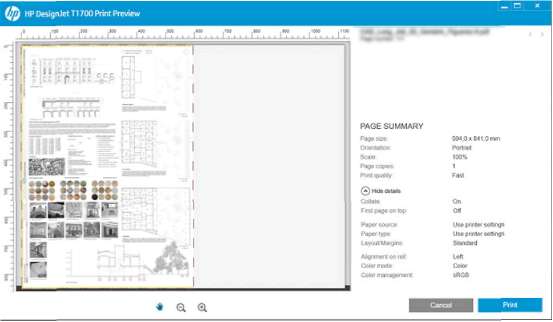
Встроенный веб-сервер
Со встроенным веб-сервером совместимы следующие браузеры:
• Microsoft Internet Explorer версии 11 и выше для Windows 7 и выше
• Apple Safari 8 и выше для 05 X 10.10 и выше
• Mozilla Firefox (последняя версия)
• Google Chrome (последняя версия)
Чтобы использовать встроенный веб-сервер на любом компьютере, откройте браузер и введите IP-адрес принтера в адресной строке браузера. IP-адрес принтера можно узнать на передней панели: коснитесь и выберите Сеть.
При вводе IP-адреса в браузере может отобразится предупреждение о безопасности. Если адрес введен правильно, можно проигнорировать это предупреждение и перейти к встроенному вебсерверу.
В окне встроенного веб-сервера отображается меню, используемое для доступа ко всем поддерживаемым функциям. Интерфейс веб-сервера отображается на языке, выбранном в параметрах браузера. Если выбран неподдерживаемый язык, окно будет отображаться на языке, который выбран в принтере, или на английском.
Чтобы изменить язык встроенного веб-сервера, выберите другой язык в браузере. Чтобы сохранить изменения, закройте и вновь откройте браузер.
Тестовые страницы
Тестовые страницы содержат различные сведения о принтере. Их можно запросить с передней панели. Прежде чем запрашивать тестовую страницу, убедитесь, что принтер и бумага готовы к печати.
• Загруженная в принтер бумага должна быть, по меньшей мере, формата A3 — ширина 419 мм (16,53 дюйма) — иначе напечатанный текст может быть обрезан.
• На передней панели должно появиться сообщение Устройство готово.
Чтобы распечатать тестовую страницу, коснитесь значка V прокрутите вниз и коснитесь Страницы внутр. данных, затем коснитесь Тестовые страницы и нажмите кнопку печати. Доступны следующие страницы:
• Рендер
• Чёрно-белая CAD
• GI5
<<<назад
далее>>>
при использовании материалов ссылка на сайт компании awella.ru обязательна
Помогла информация на сайте ? Оставьте отзыв о работе нашей компании ! Это можно сделать в яндекс браузере и это простимулирует работников нашей компании (ответственные получат бонусы), которые собирали ее для вас! Спасибо !
|